原文链接:
Hello,大家好啊!今天给大家带来一篇关于在统信UOS桌面操作系统上鼠标右键菜单中添加自定义内容的文章。通过自定义鼠标右键菜单,可以大大提升日常操作的效率和便捷性。本文将详细介绍如何在统信UOS上进行这项设置。欢迎大家分享转发,点个关注和在看吧!
为什么要自定义鼠标右键菜单?自定义鼠标右键菜单可以让我们快速访问常用的功能和应用程序,减少重复操作,提升工作效率。例如,您可以添加快捷方式来打开终端、编辑文本文件或运行自定义脚本。
1.查看系统信息
pdsyw@pdsyw-PC:~/Desktop$ cat /etc/os-version [Version] SystemName=UOS DesktopSystemName[zh_CN]=统信桌面操作系统ProductType=DesktopProductType[zh_CN]=桌面EditionName=ProfessionalEditionName[zh_CN]=专业版MajorVersion=20MinorVersion=1070OsBuild=11018.100.100pdsyw@pdsyw-PC:~/Desktop$ uname -aLinux pdsyw-PC 5.10.0-amd64-desktop #20.00.70.12-release SMP PREEMPT Fri Apr 12 15:59:27 CST 2024 x86_64 GNU/Linuxpdsyw@pdsyw-PC:~/Desktop$

2.鼠标右键内容
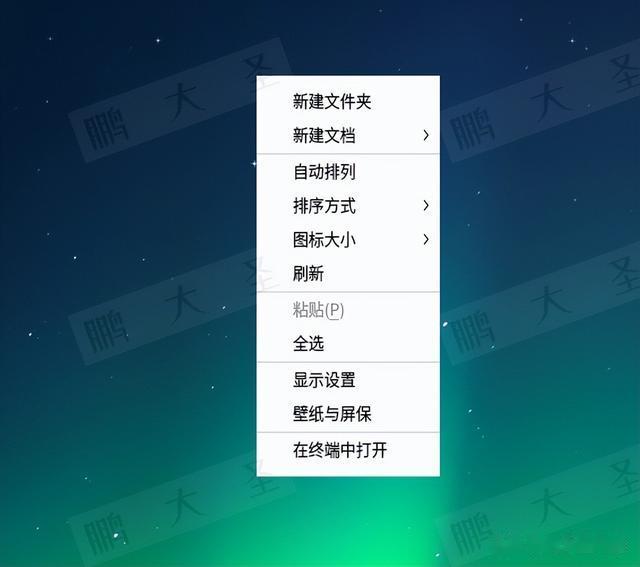
图形化添加已有应用
3.进入图标路径
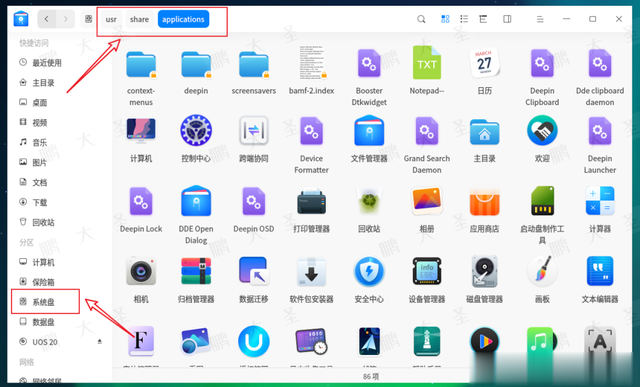
4.复制相册

5.进入自定义扩展路径

6.以管理员身份打开

7.输入密码
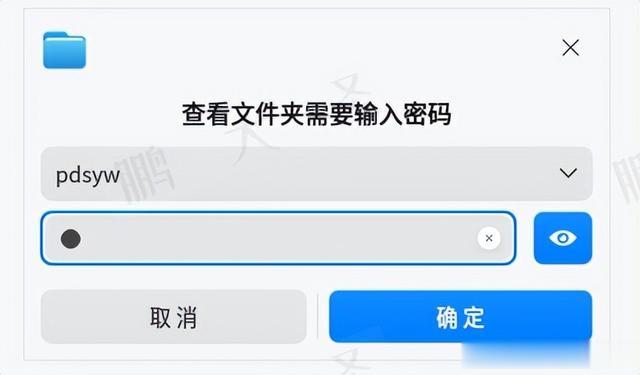
8.粘贴
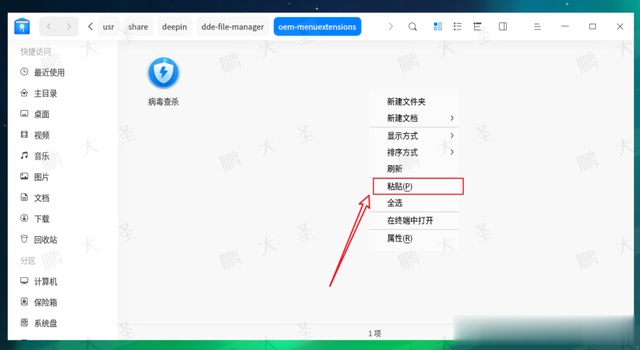
9.相册粘贴成功
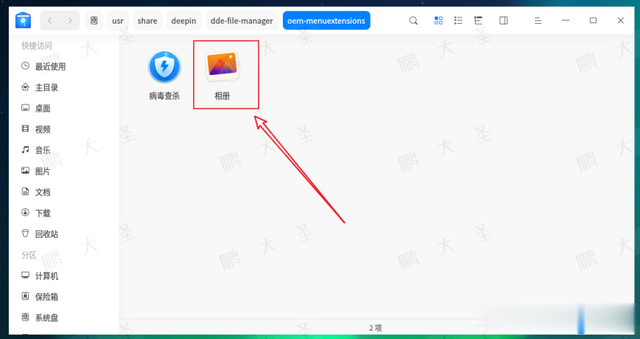
10.鼠标右键显示
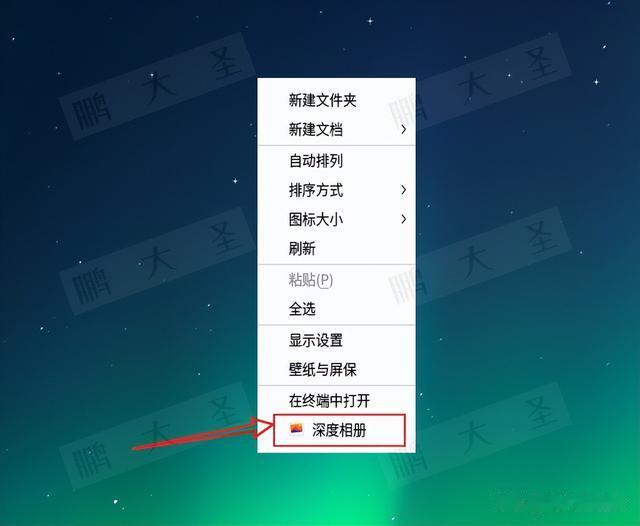
11.点击打开

命令行添加已有应用
12.复制系统监视器到自定义路径
pdsyw@pdsyw-PC:~/Desktop$ cd /usr/share/applications/pdsyw@pdsyw-PC:/usr/share/applications$ ls deepin-system-monitor.desktop deepin-system-monitor.desktoppdsyw@pdsyw-PC:/usr/share/applications$ pdsyw@pdsyw-PC:/usr/share/applications$ pdsyw@pdsyw-PC:/usr/share/applications$ sudo cp deepin-system-monitor.desktop /usr/share/deepin/dde-file-manager/oem-menuextensions/请输入密码:验证成功pdsyw@pdsyw-PC:/usr/share/applications$ ls /usr/share/deepin/dde-file-manager/oem-menuextensions/deepin-album.desktop deepin-defender-nativirus.desktop deepin-system-monitor.desktoppdsyw@pdsyw-PC:/usr/share/applications$

13.鼠标右键显示系统监视器

13.打开系统监视器
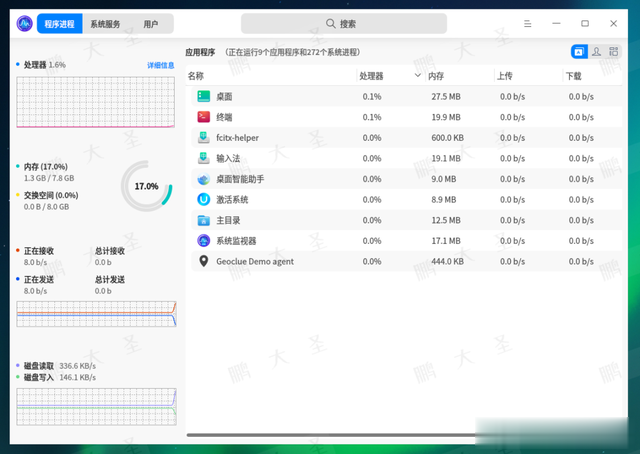
命令行添加自定义应用
14.编辑自定义文件
pdsyw@pdsyw-PC:~/Desktop$ vim pdsyw.desktoppdsyw@pdsyw-PC:~/Desktop$ cat pdsyw.desktop[Desktop Entry]Type=ApplicationName=鹏大圣运维Exec=/usr/bin/browser %U https://mp.weixin.qq.com/mp/X-DFM-MenuTypes=EmptyAreapdsyw@pdsyw-PC:~/Desktop$


15.复制鹏大圣运维到自定义路径
pdsyw@pdsyw-PC:~/Desktop$ sudo cp pdsyw.desktop /usr/share/deepin/dde-file-manager/oem-menuextensions/请输入密码:验证成功pdsyw@pdsyw-PC:~/Desktop$ ls /usr/share/deepin/dde-file-manager/oem-menuextensions/deepin-album.desktop deepin-defender-nativirus.desktop deepin-system-monitor.desktop pdsyw.desktoppdsyw@pdsyw-PC:~/Desktop$
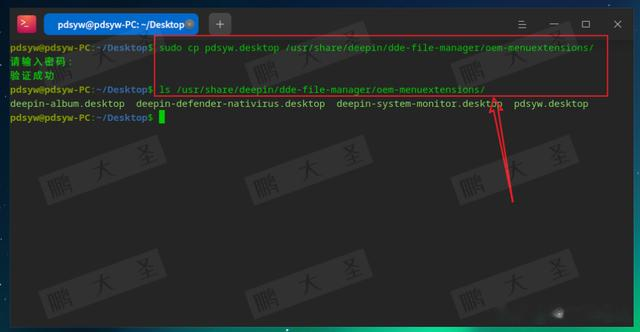
16.鼠标右键显示
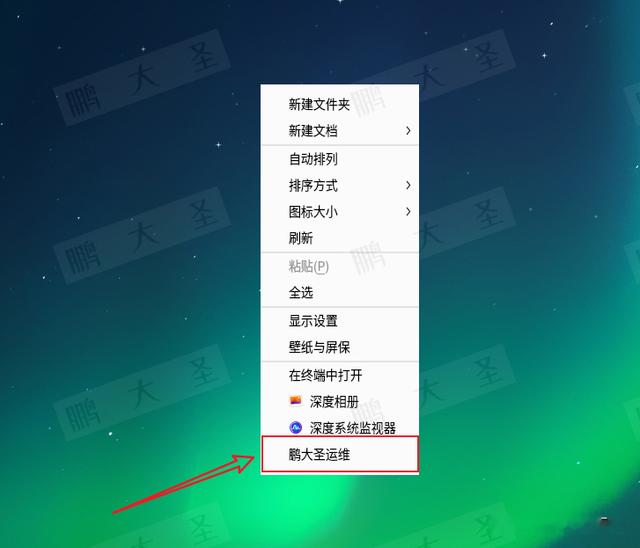
17.打开鹏大圣运维
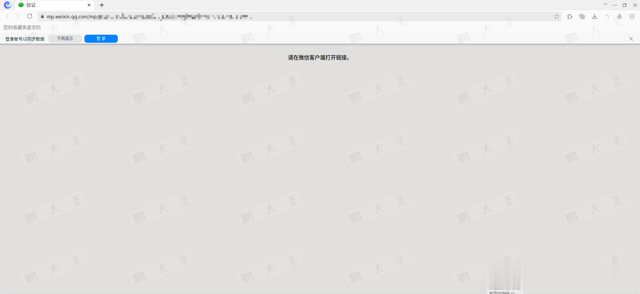
通过本文的介绍,您应该已经了解了如何在统信UOS桌面操作系统上自定义鼠标右键菜单,添加自己需要的快捷操作。这个功能可以大大提高您的工作效率和使用体验。如果您觉得这篇文章有用,请分享和转发。同时,别忘了点个关注和在看,以便未来获取更多实用的技术信息和解决方案。感谢大家的阅读,我们下次再见!
